Deaktivieren der Charms-Leiste und der Switcher Hot Corners in Windows 8

Mehrere Programme können verhindern, dass der App-Switcher und die Charms angezeigt werden, wenn Sie die Maus in Windows 8 an die Ecken des Bildschirms bewegen. Mit diesem schnellen Registrierungs-Hack können Sie dies jedoch selbst tun.
Sie können die Charms-Leiste und den Switcher auch ausblenden, indem Sie eine Anwendung wie Classic Shell installieren, die auch ein Startmenü hinzufügt und Sie direkt am Desktop anmelden kann.
Bearbeiten der Registry
Öffnen Sie zunächst den Registrierungseditor, indem Sie die Windows-Taste drücken, regedit eingeben und die Eingabetaste drücken. Klicken Sie auf Ja, wenn die Eingabeaufforderung User Account Control angezeigt wird.
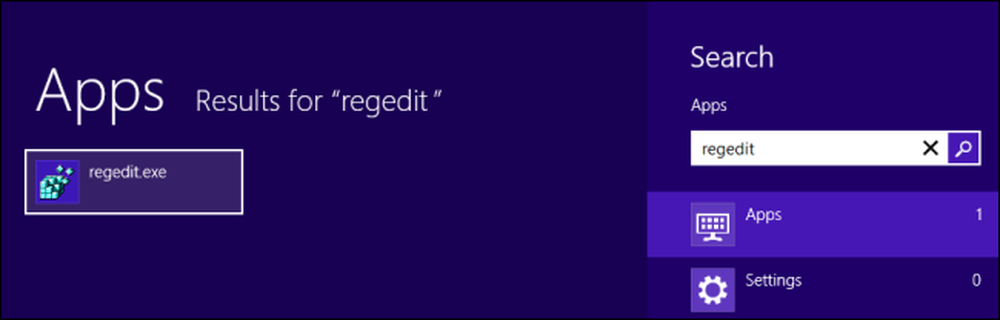
Navigieren Sie im Registrierungs-Editor zum folgenden Registrierungsschlüssel:
HKEY_CURRENT_USER \ Software \ Microsoft \ Windows \ CurrentVersion \ ImmersiveShell
Klicken Sie mit der rechten Maustaste auf den ImmersiveShell-Schlüssel, zeigen Sie auf Neu, und wählen Sie Schlüssel aus.
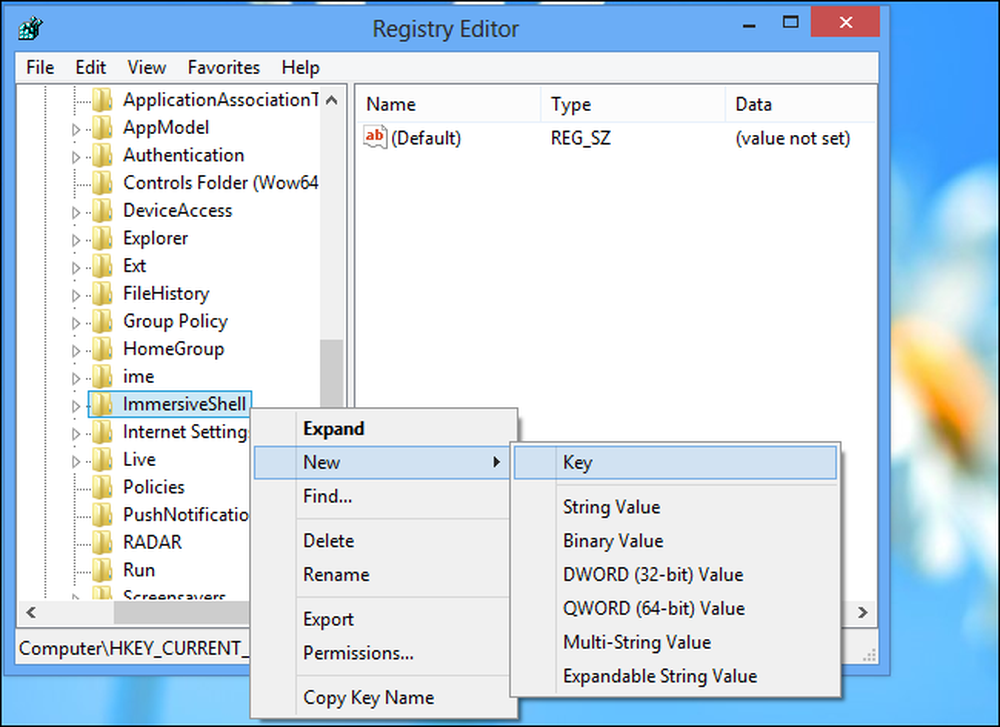
Benennen Sie den Schlüssel EdgeUI und drücken Sie die Eingabetaste.
Klicken Sie mit der rechten Maustaste auf den EdgeUI-Schlüssel, zeigen Sie auf Neu, und wählen Sie DWORD-Wert aus.
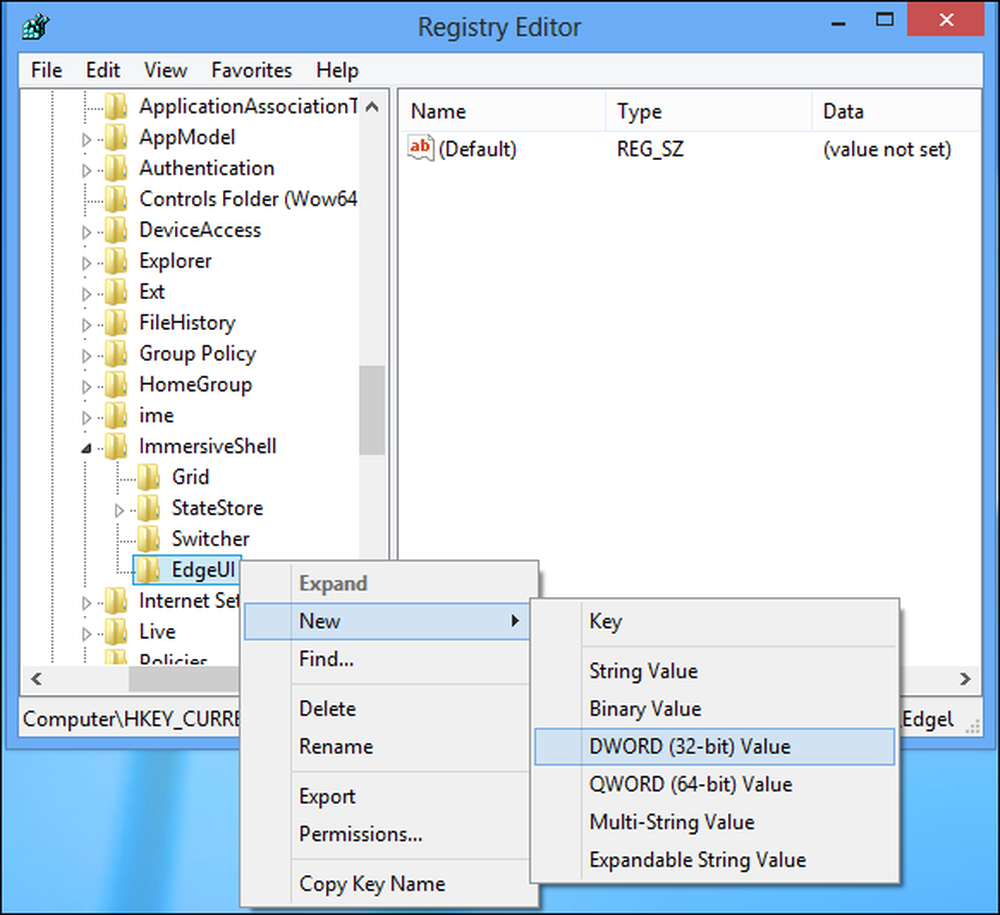
Benennen Sie den Wert DisableTLcorner und drücken Sie die Eingabetaste.
Erstellen Sie auf dieselbe Weise einen anderen DWORD-Wert und benennen Sie ihn DisableCharmsHint.
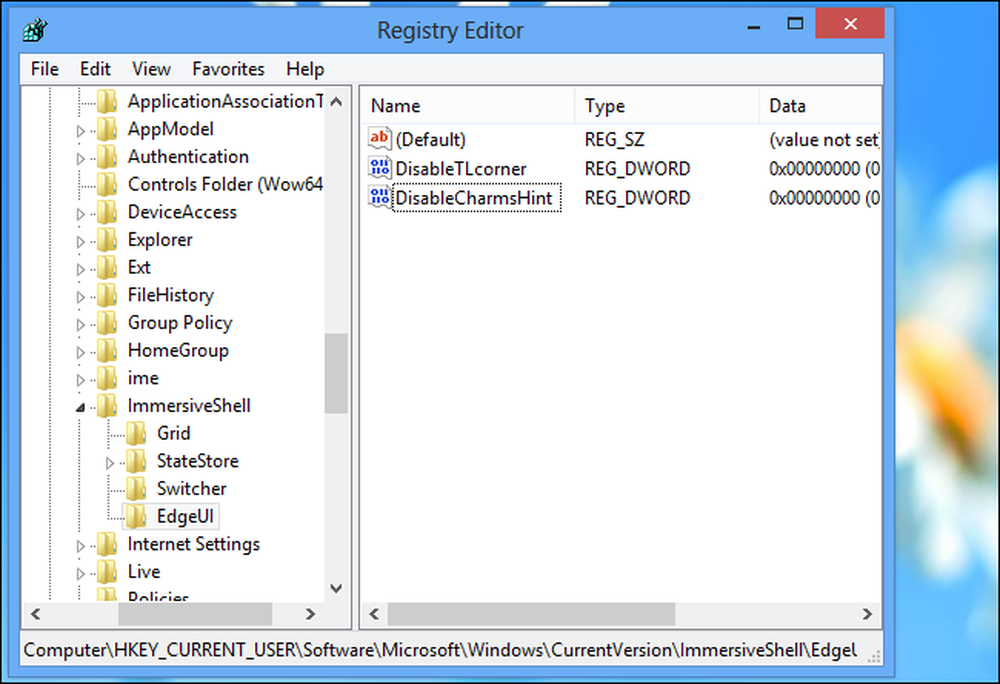
Doppelklicken Sie auf den Wert DisableTLcorner, geben Sie 1 ein und drücken Sie die Eingabetaste. Dadurch wird die obere linke Ecke deaktiviert, wodurch der Switcher standardmäßig aktiviert wird.
Doppelklicken Sie auf den Wert DisableCharmsHint, geben Sie 1 ein und drücken Sie die Eingabetaste. Dadurch werden die oberen rechten und unteren rechten Ecken deaktiviert, wodurch die Charms-Leiste standardmäßig angezeigt wird.
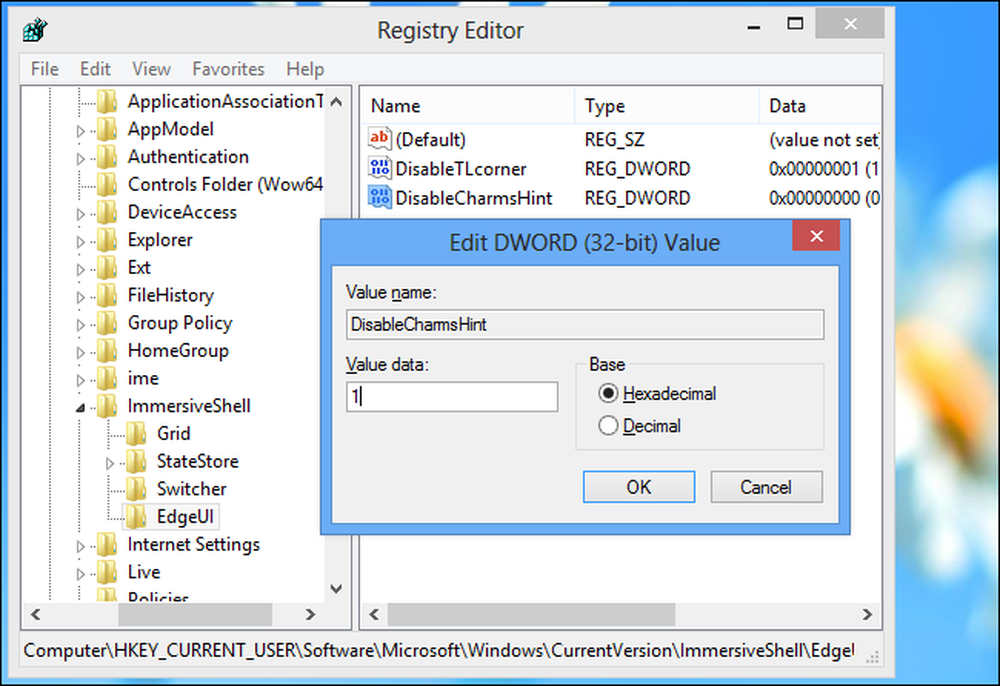
Um Ihre Änderungen rückgängig zu machen und die heißen Ecken in der Zukunft wiederherzustellen, klicken Sie mit der rechten Maustaste auf die von Ihnen erstellten Werte DisableTLcorner und DisableCharmsHint, und löschen Sie sie.
Beachten Sie, dass dadurch nur die heißen Ecken selbst deaktiviert werden. Wenn Sie die Maus an eine der Ecken bewegen und dann entlang der Bildschirmkante in die Mitte des Bildschirms bewegen, erscheint der Switcher oder die Charms-Leiste.
Um nach dem Deaktivieren der heißen Ecken schnell auf diese Funktionen zuzugreifen, drücken Sie die Windows-Taste + C, um die Charms-Leiste zu öffnen, oder drücken Sie die Windows-Taste + Tab, um den Switcher zu öffnen.




